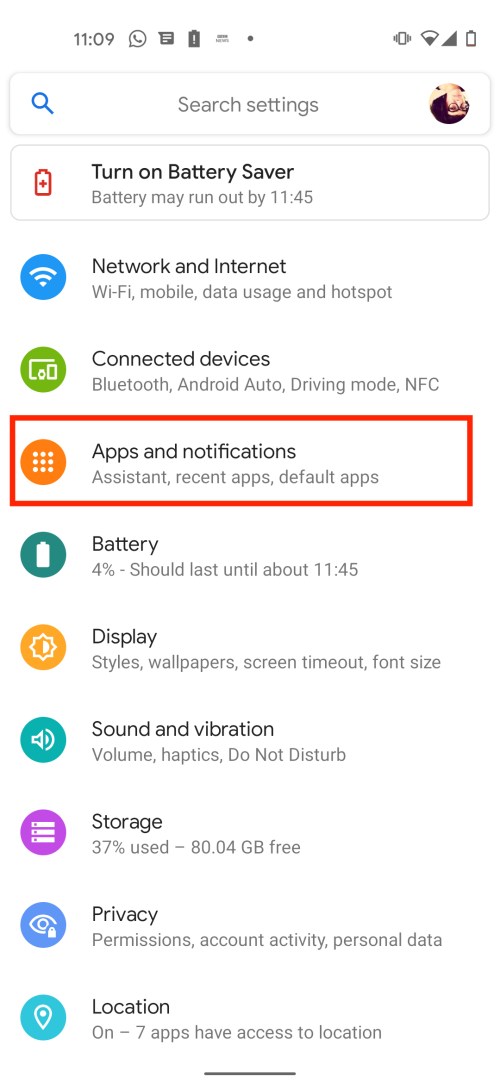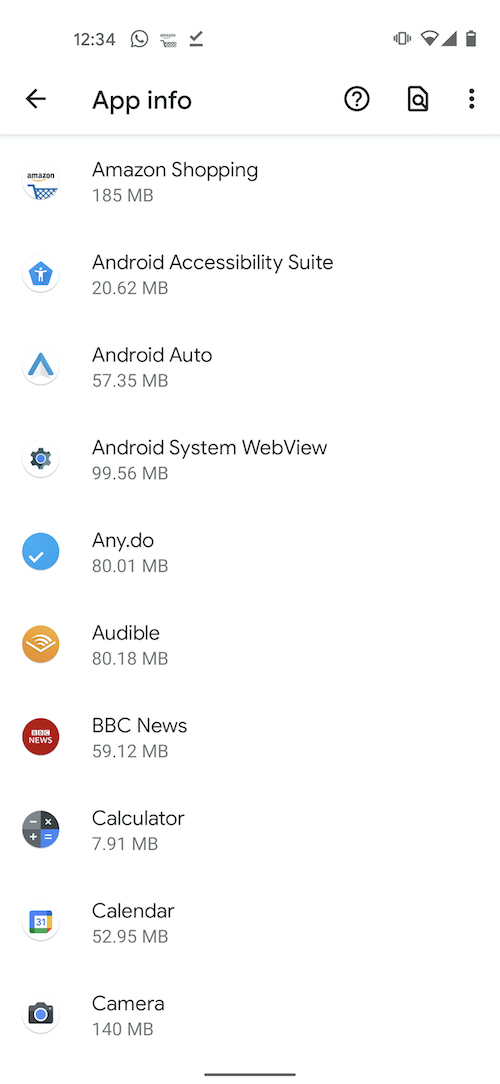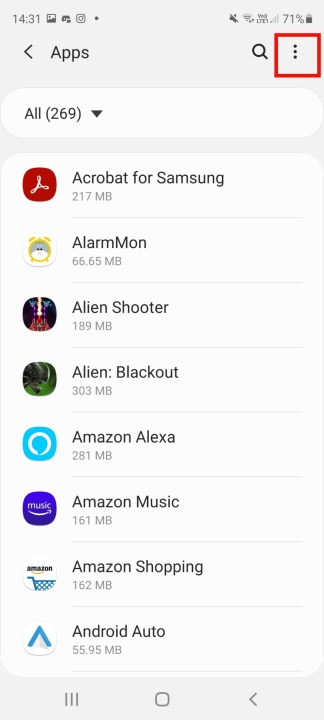Como redefinir aplicativos padrão em um telefone ou tablet Android
Uma das melhores coisas de possuir um telefone Android é poder alterar seus aplicativos padrão. Se você já abriu um arquivo ou link da Internet com um determinado aplicativo e escolheu Sempre quando solicitado, então, esse tipo de arquivo será aberto sempre com esse aplicativo, evitando que você toque nesse aplicativo todas as vezes e recuperando um tempo precioso. Mas o que acontece se você for do tipo indeciso ou se de repente encontrar um aplicativo melhor que gostaria de usar como padrão? É fácil mudar.
Estoque Android
“Stock Android” refere-se a qualquer dispositivo Android básico semelhante à versão do Google. Se você é proprietário de um telefone com Stock Android – como o Google Pixel 5 , o Xiaomi Mi A3 ou o Motorola One Vision , veja como redefinir as preferências do seu aplicativo.
Redefinindo preferências para um único aplicativo
- Pesquise configurações na gaveta de aplicativos.
- Uma vez lá, selecione Aplicativos e notificações > Ver todos os aplicativos e escolha o aplicativo que deseja redefinir.
- Uma vez selecionado, vá para Avançado e toque em Abrir por padrão.
- Toque em Limpar padrões.
Redefina todas as preferências do aplicativo de uma só vez
- Vá para Configurações > Aplicativos.
- Toque no menu Mais ( ) no canto superior direito.
- Selecione Redefinir preferências do aplicativo .
Leia o aviso – ele lhe dirá tudo o que será redefinido. Em seguida, toque em Redefinir aplicativos para confirmar sua decisão.
Smartphones Samsung
Você precisará seguir etapas diferentes para fazer as mesmas alterações em um dispositivo Samsung porque eles têm seu próprio layout para encontrar determinadas alterações. Para quem tem um telefone Samsung , estas são as etapas que você precisa seguir para redefinir as preferências do aplicativo.
Redefinindo preferências para um único aplicativo
- Vá para Configurações > Aplicativos e toque nos três pontos no canto superior direito.
- No menu pop-up, toque em Aplicativos padrão .
- Escolha o aplicativo que você deseja redefinir.
- Selecione o aplicativo alternativo que você deseja usar.
Redefina todas as preferências do aplicativo de uma só vez
- Vá para Configurações > Aplicativos.
- Toque nos três pontos no canto superior direito.
- Selecione Redefinir preferências do aplicativo .
- Leia o aviso – ele lhe dirá tudo o que será redefinido. Isso geralmente inclui aplicativos desativados, restrições de notificação para aplicativos, restrições de dados em segundo plano para aplicativos e restrições de permissão, bem como aplicativos padrão.
- Toque em Redefinir aplicativos para confirmar sua decisão.
Ao fazer alterações em suas configurações usando essas etapas, você restaurará tudo para os padrões, portanto, qualquer aplicativo que você desativou anteriormente terá que ser desativado manualmente quando você concluir o processo.